| 一 |
先下載此軟體http://www.securew2.com |
| 二 |
點取SecureW2_EAP_Suite_113 進行安裝 |
| |
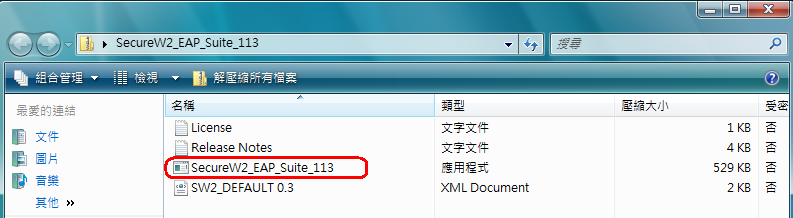 |
| 三 |
選擇漢語(繁體),然後按ok |
| |
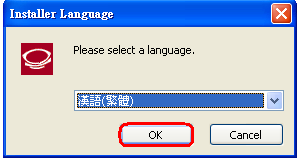 |
| |
|
| 四 |
安裝時勾選 TTLS 4.1.0 |
| |
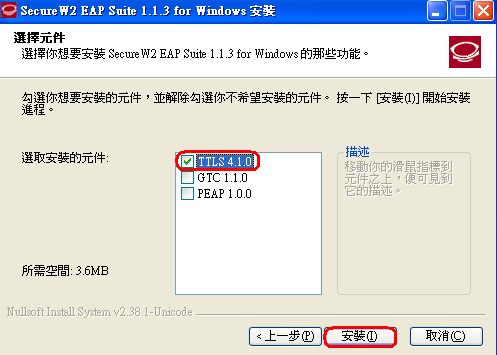 |
| 五 |
完成之後會要求重開機 |
| |
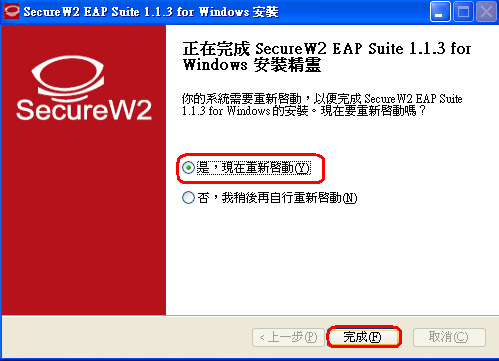 |
| 六 |
點左下角 Windows Logo → 控制台 |
| |
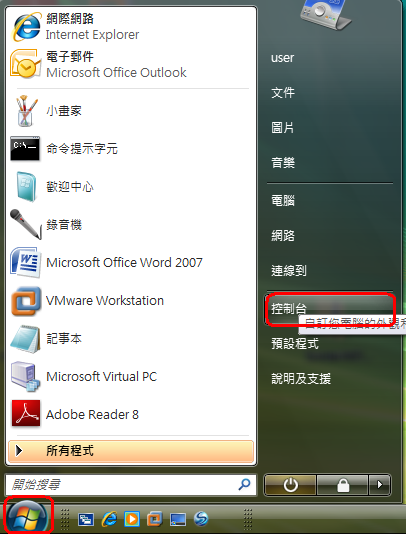 |
| 七 |
切換到「傳統檢視」,進入「網路和共用中心」 |
| |
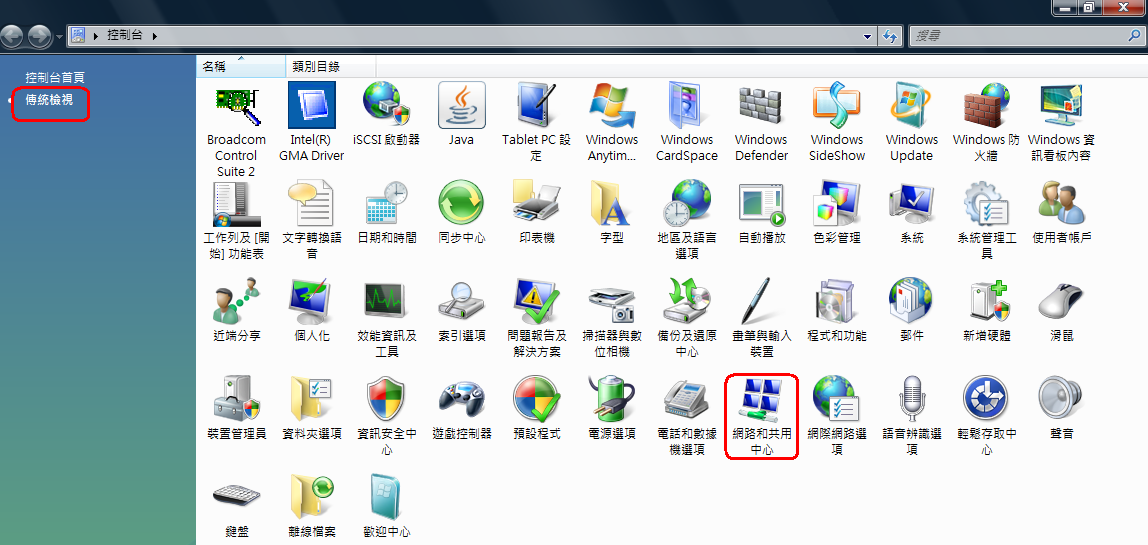 |
| 八 |
進入「設定連線或網路」 |
| |
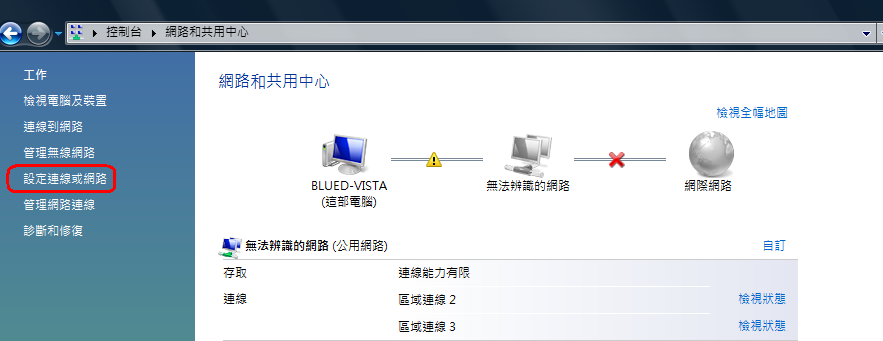 |
| 九 |
手動連線到無線網路 |
| |
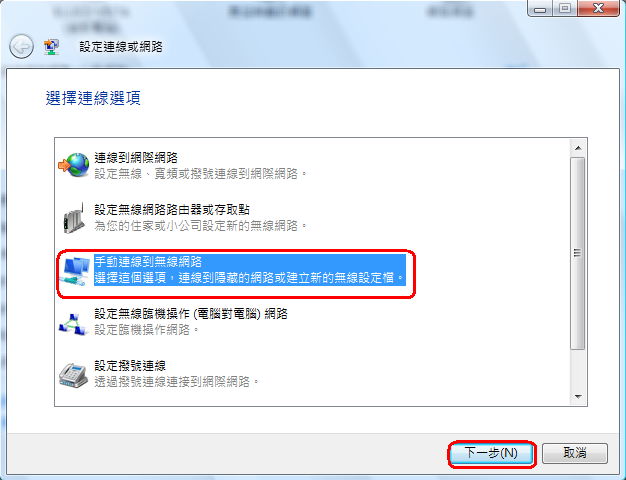 |
| |
|
| 十 |
網路名稱填上「NOU」 (一定要用英文大寫)
安全性類型:WPA2-Enterprise
加密類型:AES
設定好之後按下一步 |
| |
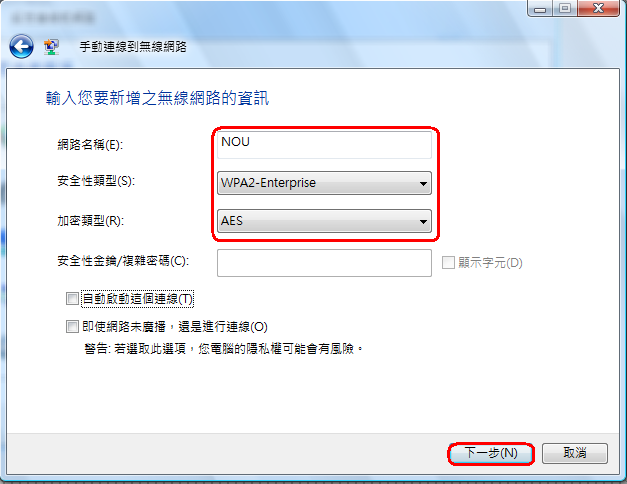 |
| 十一 |
進入「使用現有網路」 |
| |
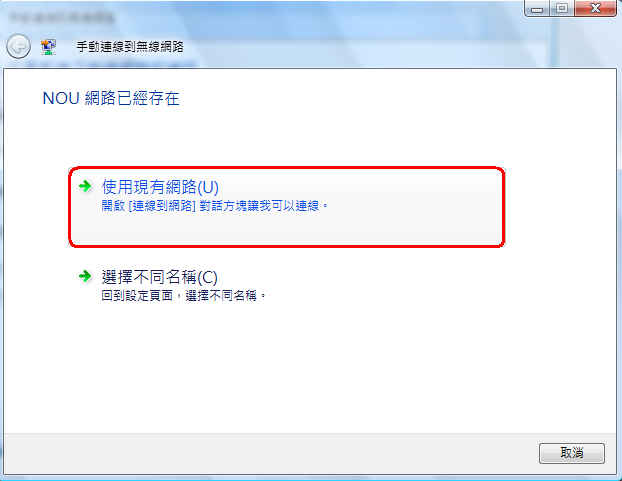 |
| |
|
| 十二 |
選取 NOU 無線網路 → 滑鼠右鍵內容 |
| |
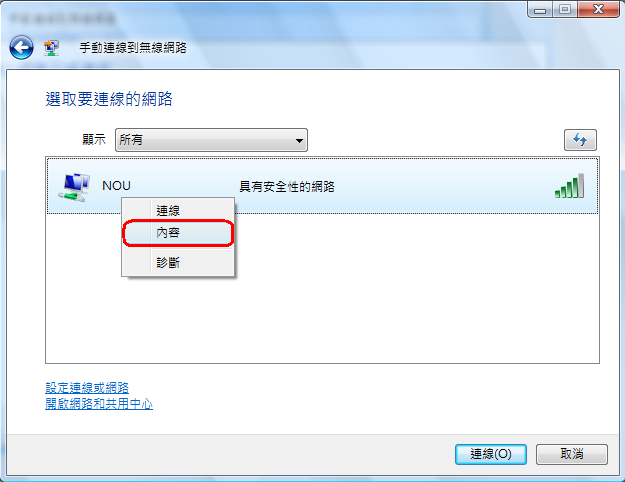 |
| |
|
| 十三 |
安全性類型:WPA2-Enterprise
加密類型:AES
選擇網路驗證方法:Secure W2:Secure W2 EAP-TTLS
然後按設定 |
| |
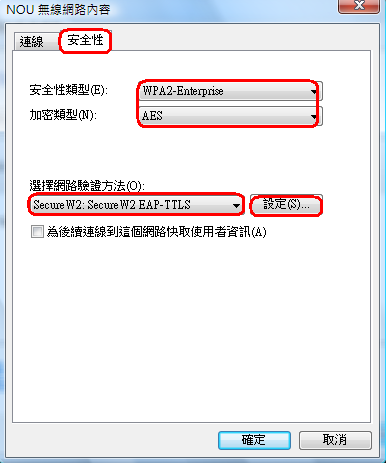 |
| |
|
| 十四 |
進入Secure W2設定畫面,請按設定 |
| |
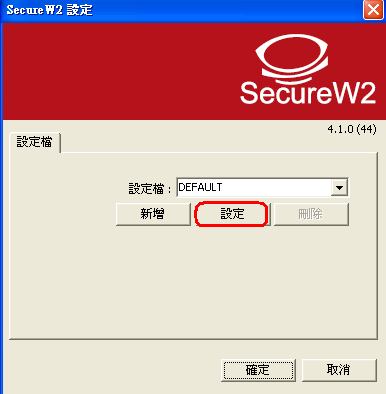 |
| |
|
| 十五 |
在指定Outer Indentity 填上你的 帳號@nou.edu.tw
例如你的帳號是 9871234 那就填上 9871234@nou.edu.tw
學生:帳號為學號,密碼為 webmail 信箱密碼。
專任老師及職員:帳號為教職員信箱帳號,密碼為教職員信箱密碼。
兼任老師:帳號為webmail帳號(6位數字),密碼為 webmail 信箱密碼。 |
| |
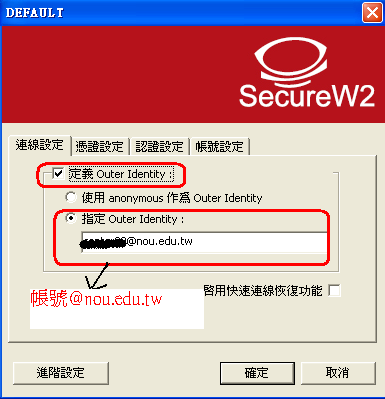 |
| |
|
| 十六 |
進入「憑證設定」,查驗伺服器憑證 → 不打勾 |
| |
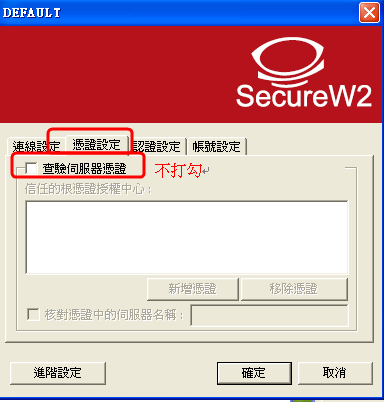 |
| 十七 |
進入「認證設定」,選擇認證方式 → PAP |
| |
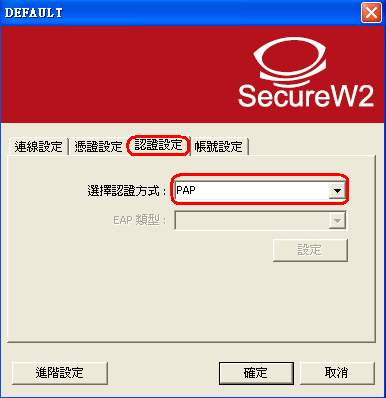 |
| |
|
| 十八 |
進入「帳號設定」
連線時顯示登入畫面 → 不打勾
輸入帳號密碼之後按確定。
此處填的帳號不須要多加 @nou.edu.tw ; 網域不用填寫 |
| |
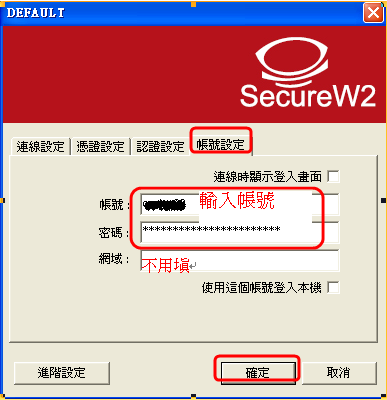 |
| |
|
| 十九 |
回到線線網路畫面 → 選取 NOU 無線網路 → 按連線 |
| |
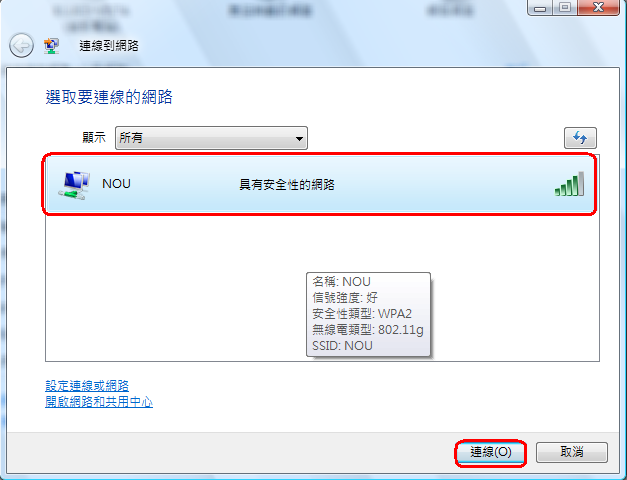 |
| |
|
| 二十 |
完成之後開啟瀏覽器即可上網。 |


